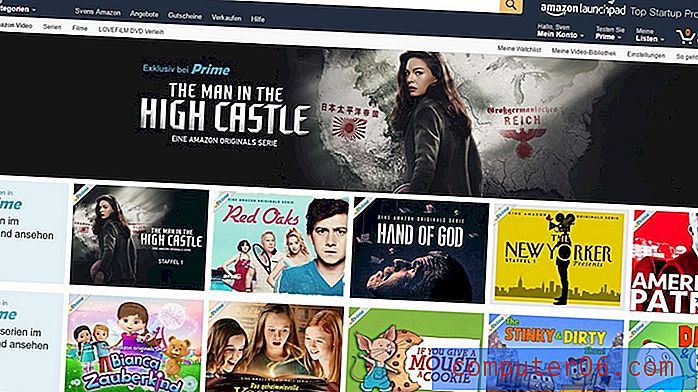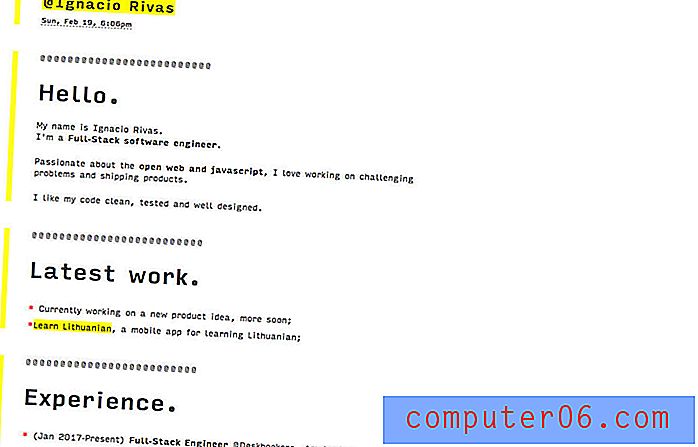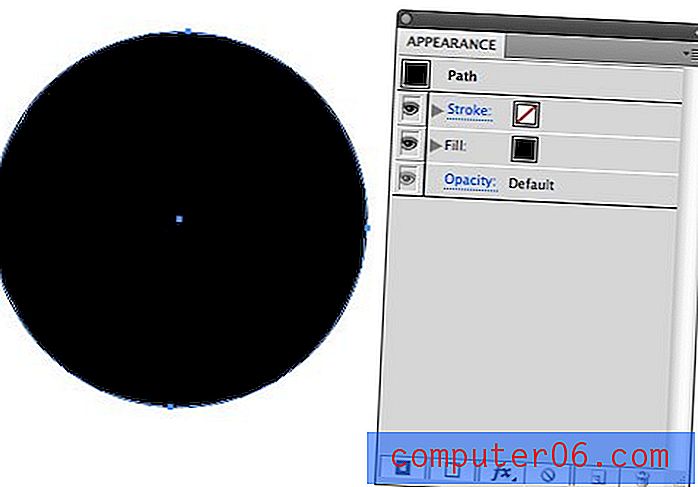Kuidas slaidi Google'i slaidides lõpuni teisaldada
Esitluse slaidide järjekord on ülioluline tagamaks, et teie teave esitatakse soovitud viisil. Slaidide lisamine on sama lihtne kui nupu + klõpsamine teenuses Google Slides tööriistaribal, kuid on väga lihtne kogemata uus slaid lisada, peale slaidi, mida praegu redigeerite, mitte slaidiesituse lõppu.
Võib-olla olete juba avastanud, et võite slaidil lihtsalt klõpsata ja soovitud kohta lohistada, kuid see võib olla tüütu, kui slaid lisatakse esitluse algusesse ja see peab minema selle lõppu. Õnneks on teenuses Google Slides üks võimalus, mis võimaldab teil kiiresti praeguse slaidi esitluse lõppu teisaldada.
Kuidas liikuda Google Slides'i lõppu
Selle juhendi toimingud viidi läbi Google Chrome'i brauseri töölauaversioonis, kuid need toimivad ka Firefoxis ja Edge'is. Selles juhendis eeldatakse, et teil on juba slaidiseanss koos slaidiga, mille soovite esitluse lõpuks üles panna.
1. samm: logige sisse oma Google Drive'i aadressil https://drive.google.com ja avage esitlus slaidiga, et liikuda lõpuni.
2. samm. Valige akna vasakus servas olevate slaidide loendist slaid, mille soovite lõppu liikuda.

3. samm: klõpsake akna ülaosas vahekaarti Slaidid .
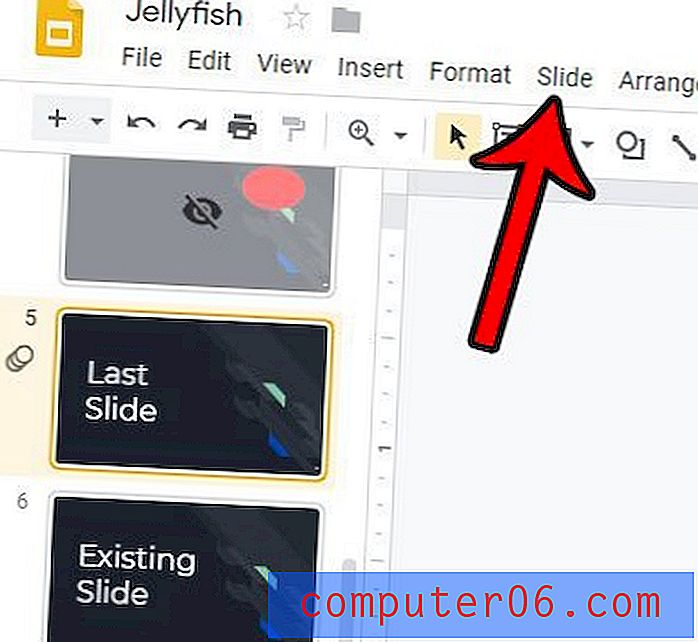
4. samm: valige suvand Teisalda slaid ja klõpsake seejärel lükka slaidi lõppu .
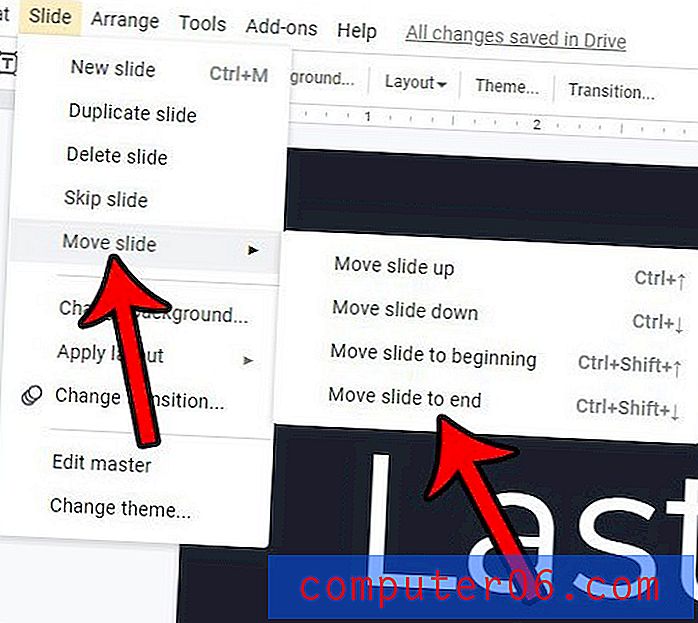
Pange tähele, et slaidi saab esitluse lõppu viia ka klaviatuuri otsetee Ctrl + Shift + allanool abil .
Kas soovite kiiresti ühele uuele slaidile vaikevormingu rakendada? Siit saate teada, kuidas kasutada Google'i esitluste vaikepaigutusi ja valida mitme slaidi vaikemallide hulgast.